10.4 檢查您申請的狀態
「」動作可讓您查看已進行之資源申請的狀態。它可以讓您查看每個申請的歷程和目前狀態。此外,如果您改變主意或不需要完成申請,它還可讓您選擇收回仍然在處理中的申請。
若要檢視申請清單:
-
在「」動作群組中按一下「」。
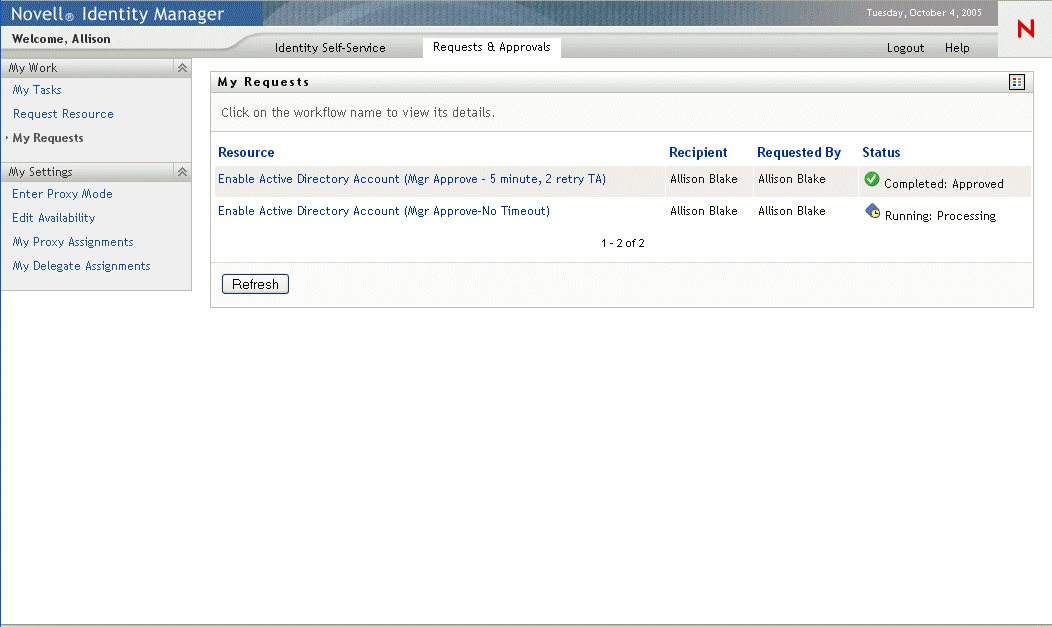
-
在「」下拉式清單中選取資源的類別。請選取「」,納入所有可用類別的資源。
-
您可以選取「」、「」或「」,然後填寫「」欄位,以依照日期來選擇性地對申請清單進行過濾。若要針對選定的資源申請準則納入所有申請,請將「」欄位保留為空白。
-
按一下「」。
「申請資源」頁面即會顯示您的申請。這份清單包括使用中的申請及已核准或拒絕的申請。管理員可以控制要讓工作流程的結果保留多久。依預設,「工作流程」系統會讓工作流程的結果保留 120 天。
-
若要檢視特定資源申請的詳細資料,請按一下該申請的名稱以將其選取。
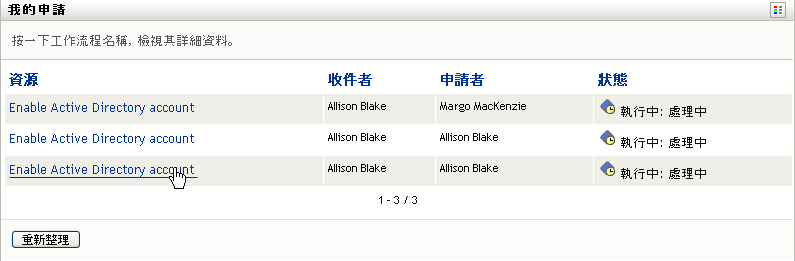
「申請資源」頁面會顯示詳細資料,例如啟始申請的時間和工作流程的目前狀態。

-
若要收回申請,按一下「」。
-
若要檢視申請的備註歷程,請按一下「」。
快顯視窗隨即顯示,讓您看見使用者和系統的備註。備註顯示的順序是由各備註所關聯之時戳所決定的。先輸入的備註就會先顯示。對於平行核准流程,同時間處理活動的順序可能不一定。
-
若要顯示使用者備註,請按一下「」。
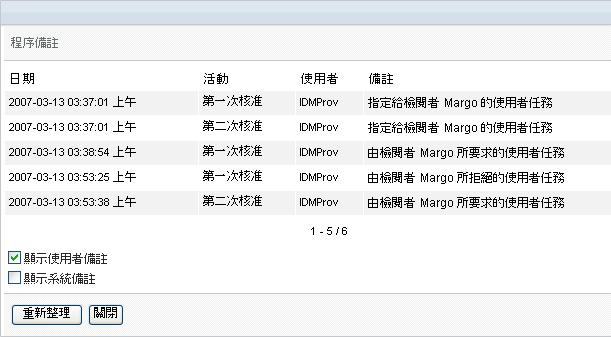
使用者備註包含下列種類的資訊:
-
備註的新增日期和時間。
-
備註所針對之活動的名稱。所顯示的活動清單包含已處理或目前正在處理的使用者和提供活動。
-
建立備註的使用者名稱。如果備註是由工作流程系統所產生,則應用程式的名稱 (例如 IDMProv) 就是使用者名稱。由工作流程系統產生的備註會自動進行當地語系化。
-
備註文字,包含各活動目前被指定者的使用者名稱。
工作流程設計人員可以停止讓使用者備註在工作流程中產生。如需詳細資訊,請參閱《Identity Manager 使用者應用程式:設計指南》。
-
-
若要顯示系統備註,請按一下「」。

系統備註包含下列種類的資訊:
-
備註的新增日期和時間。
-
備註所針對之活動的名稱。當您顯示系統備註時,工作流程中的所有活動都會列出。活動清單包含已處理或目前正在處理的活動。
-
建立備註的使用者名稱。如果備註是由工作流程系統所產生,則應用程式的名稱 (例如 IDMProv) 就是使用者名稱。由工作流程系統產生的備註會自動進行當地語系化。
-
備註文字,說明各活動所採取的動作。
系統備註主要供除錯目的之用。大多數的企業使用者都不需要檢視工作流程的系統備註。
-
-
若要在較長的備註清單中捲動,請按一下畫面下方的箭頭。例如,若要捲動至下一頁,請按一下「」箭頭。

-
若要關閉視窗,請按一下「」。
-